Für viele Menschen ist Facebook Teil ihres täglichen Lebens. Dort interagieren sie mit Freunden und Kollegen und werden von vielen als eine Erweiterung ihrer selbst angesehen. Das Hacken Ihres Facebook-Accounts kann mehr als nur demütigend sein: Je nachdem, was die Hacker tun, kann dies Ihren Ruf schädigen oder sogar Geld kosten. Wenn Sie vermuten, dass Ihr Facebook-Account gehackt wurde, ist das erste, was zu tun ist Ändern Sie Ihr Passwort. Dieser Artikel enthält weitere Tipps und Tricks, um die Sicherheit Ihres Facebook-Kontos zu erhöhen.
Teil eins von fünf:
Schützen Sie Ihr Passwort
-
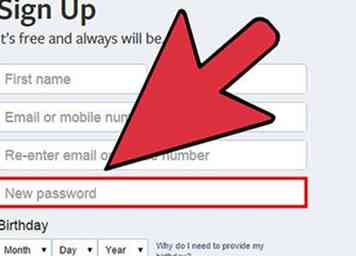 1 Erstellen Sie ein sicheres Passwort. Vermeiden Sie es, Ihren Namen, Ihr Geburtsdatum, Ihre Haustiere oder allgemeine Wörter in Ihr Passwort einzutragen: Erschweren Sie es zu erraten.[1]
1 Erstellen Sie ein sicheres Passwort. Vermeiden Sie es, Ihren Namen, Ihr Geburtsdatum, Ihre Haustiere oder allgemeine Wörter in Ihr Passwort einzutragen: Erschweren Sie es zu erraten.[1] - Ein starkes Passwort wird mindestens 8 Zeichen lang sein, aber je mehr desto besser. Je länger (mehr Zeichen) Ihr Passwort hat, desto mehr Zeit benötigt der Hacker, um es zu knacken.[2]
- Ein sicheres Passwort sollte mindestens eines der folgenden Zeichen enthalten: Kleinbuchstaben, Großbuchstaben, Zahlen und Sonderzeichen.[3]
-
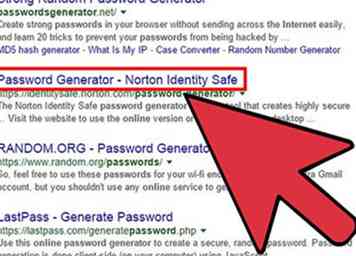 2 Verwenden Sie Ihr Facebook-Passwort nicht anderswo. Stellen Sie sicher, dass Sie für jeden von Ihnen verwendeten Webservice / Website ein anderes Passwort erstellen.[4]
2 Verwenden Sie Ihr Facebook-Passwort nicht anderswo. Stellen Sie sicher, dass Sie für jeden von Ihnen verwendeten Webservice / Website ein anderes Passwort erstellen.[4] - Es ist nicht genug, das gleiche Passwort mit verschiedenen Nummern (z. B. Passwort1, Passwort2 ...) zu tun.[5]
- Wenn Sie sich unbeholfen fühlen und Schwierigkeiten haben, sich neue Passwörter auszudenken, verwenden Sie einen Online-Passwort-Generator - stellen Sie nur sicher, dass es aus einer vertrauenswürdigen Quelle stammt.
-
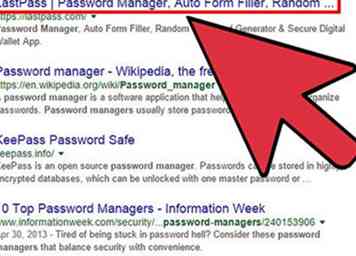 3 Verwende einen Passwort-Manager. Wenn Sie mehr starke und eindeutige Passwörter erstellen, ist es wahrscheinlich schwierig, sich an alle zu erinnern. Es gibt viele gute Passwort-Manager, die Ihre Passwörter verschlüsseln und sicher speichern.
3 Verwende einen Passwort-Manager. Wenn Sie mehr starke und eindeutige Passwörter erstellen, ist es wahrscheinlich schwierig, sich an alle zu erinnern. Es gibt viele gute Passwort-Manager, die Ihre Passwörter verschlüsseln und sicher speichern. - Vielleicht haben Sie sogar einen Passwort-Manager in Ihrem Betriebssystem eingebaut - zum Beispiel haben Mac-Benutzer den Schlüsselbund-Passwort-Manager für sie kostenlos zur Verfügung.
- Wenn Sie keinen Passwort-Manager verwenden möchten, verwenden Sie eine Passphrase, zum Beispiel: "Ich mag große Ärsche und ich kann nicht lügen!" Könnte zu iLbBaIcL werden![6]
-
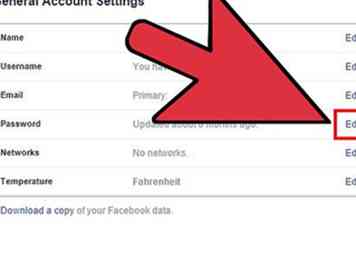 4 Ändern Sie Ihr Passwort einmal alle sechs Monate. Das gilt für alle Ihre Passwörter - nicht nur für Ihr Facebook-Passwort. Wenn Sie sich daran nicht erinnern können, legen Sie eine Erinnerung in Ihrem Kalender fest.[7]
4 Ändern Sie Ihr Passwort einmal alle sechs Monate. Das gilt für alle Ihre Passwörter - nicht nur für Ihr Facebook-Passwort. Wenn Sie sich daran nicht erinnern können, legen Sie eine Erinnerung in Ihrem Kalender fest.[7] -
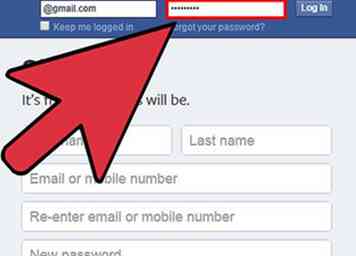 5 Teilen Sie Ihr Facebook-Passwort nicht mit anderen Personen. In der Tat, teilen Sie keines Ihrer Passwörter mit jemandem!
5 Teilen Sie Ihr Facebook-Passwort nicht mit anderen Personen. In der Tat, teilen Sie keines Ihrer Passwörter mit jemandem! -
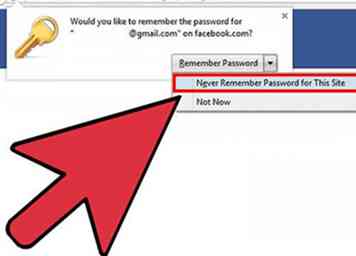 6 Vermeiden Sie die Funktion "Passwort vergessen" in Webbrowsern. Dies ist besonders wichtig, wenn Sie nicht Ihren eigenen Computer verwenden. Wenn die Eingabeaufforderung "Passwort merken" angezeigt wird und Sie sich nicht an Ihrem eigenen Computer befinden, klicken Sie auf die Schaltfläche "Nicht jetzt".
6 Vermeiden Sie die Funktion "Passwort vergessen" in Webbrowsern. Dies ist besonders wichtig, wenn Sie nicht Ihren eigenen Computer verwenden. Wenn die Eingabeaufforderung "Passwort merken" angezeigt wird und Sie sich nicht an Ihrem eigenen Computer befinden, klicken Sie auf die Schaltfläche "Nicht jetzt". - Wenn Sie ein Master-Passwort für Ihren Browser eingestellt haben, können Sie die Funktion "Passwort merken" verwenden, da ein Passwort für alle Passwörter ein Passwort anzeigt, das nur von Ihnen erstellt wurde.
- Ob Ihr Browser Ihre Passwörter automatisch in einer Master-Passwort-geschützten Datei speichert, hängt von Ihrem Betriebssystem und Ihrem Browser ab. Sie können sicherstellen, dass ein Master-Passwort aktiviert ist, indem Sie die Einstellungen Ihres Browsers überprüfen.
- Wenn Sie ein Master-Passwort für Ihren Browser eingestellt haben, können Sie die Funktion "Passwort merken" verwenden, da ein Passwort für alle Passwörter ein Passwort anzeigt, das nur von Ihnen erstellt wurde.
-
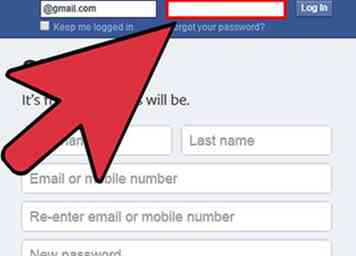 7 Gib dein Passwort nur in vertrauenswürdige Computer ein. Wenn Sie einen Computer verwenden, den Sie nicht kennen oder dem Sie nicht vertrauen, vermeiden Sie alles, was Sie zur Eingabe Ihres Passworts benötigen. Hacker verwenden häufig Tastenanschlagslogger auf Computersystemen, die alles aufzeichnen, was Sie eingeben, einschließlich Passwörter.[8]
7 Gib dein Passwort nur in vertrauenswürdige Computer ein. Wenn Sie einen Computer verwenden, den Sie nicht kennen oder dem Sie nicht vertrauen, vermeiden Sie alles, was Sie zur Eingabe Ihres Passworts benötigen. Hacker verwenden häufig Tastenanschlagslogger auf Computersystemen, die alles aufzeichnen, was Sie eingeben, einschließlich Passwörter.[8] - Wenn es Ihnen nicht möglich ist, das Eingeben eines Kennworts in einen Computer zu vermeiden, dem Sie nicht vertrauen, ändern Sie Ihr Kennwort, sobald Sie wieder an Ihrem Computer sind.
Teil Zwei von Fünf:
Zugriff auf Ihre Facebook Sicherheitseinstellungen
-
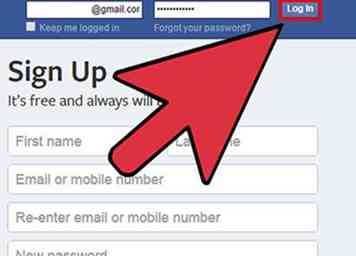 1 Melde dich bei deinem Facebook-Konto an. Geben Sie auf der Facebook-Startseite Ihre E-Mail-Adresse und Ihr Passwort ein, um sich bei Ihrem Facebook-Konto anzumelden. Stellen Sie sicher, dass Sie sich bei Facebook (und anderen Websites) unter der richtigen Adresse anmelden: www.facebook.com.
1 Melde dich bei deinem Facebook-Konto an. Geben Sie auf der Facebook-Startseite Ihre E-Mail-Adresse und Ihr Passwort ein, um sich bei Ihrem Facebook-Konto anzumelden. Stellen Sie sicher, dass Sie sich bei Facebook (und anderen Websites) unter der richtigen Adresse anmelden: www.facebook.com. - Es ist wichtig sicherzustellen, dass in der Adressleiste www.facebook.com steht und nicht etwa facebook.co, face.com oder facebook1.com. Phisher wählen häufig Websites aus, die Sie versehentlich in Ihre Adressleiste eingeben, wenn Sie sich in einer Adressleiste befinden Eile.
-
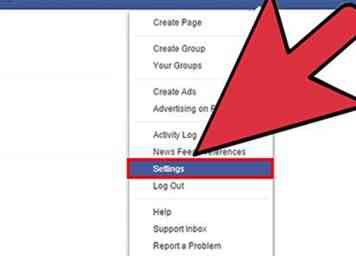 2 Öffne deine Facebook Einstellungen. Sobald Sie in Ihrem Facebook-Konto eingeloggt sind, klicken Sie auf das nach unten zeigende Dreieck in der oberen rechten Ecke Ihrer Seite (entlang der blauen Leiste). Dies öffnet ein Dropdown-Menü. Direkt über "Abmelden" sehen Sie "Einstellungen". Klicken Sie auf "Einstellungen", um das Einstellungsmenü zu öffnen.
2 Öffne deine Facebook Einstellungen. Sobald Sie in Ihrem Facebook-Konto eingeloggt sind, klicken Sie auf das nach unten zeigende Dreieck in der oberen rechten Ecke Ihrer Seite (entlang der blauen Leiste). Dies öffnet ein Dropdown-Menü. Direkt über "Abmelden" sehen Sie "Einstellungen". Klicken Sie auf "Einstellungen", um das Einstellungsmenü zu öffnen. - Wenn Sie Ihr Passwort ändern müssen, klicken Sie auf die Registerkarte "Allgemein" unter "Einstellungen" und dann auf "Bearbeiten" rechts neben "Passwort". Sie müssen Ihr aktuelles Passwort eingeben, bevor Sie Ihr neues Passwort eingeben. Klicken Sie dann auf "Änderungen speichern".
-
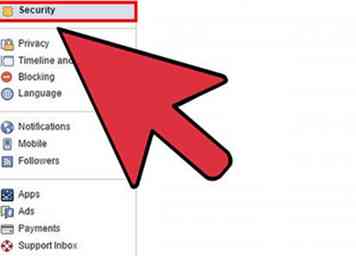 3 Öffnen Sie Ihre Sicherheitseinstellungen. Wenn das Fenster "Einstellungen" geöffnet ist, sehen Sie auf der linken Seite des Fensters "Einstellungen" eine Reihe von Registerkarten. "Sicherheit" sollte die zweite Registerkarte unter "Allgemein" sein. Klicken Sie auf "Sicherheit", um Ihre Sicherheitseinstellungen zu öffnen.
3 Öffnen Sie Ihre Sicherheitseinstellungen. Wenn das Fenster "Einstellungen" geöffnet ist, sehen Sie auf der linken Seite des Fensters "Einstellungen" eine Reihe von Registerkarten. "Sicherheit" sollte die zweite Registerkarte unter "Allgemein" sein. Klicken Sie auf "Sicherheit", um Ihre Sicherheitseinstellungen zu öffnen. - Im Fenster Sicherheitseinstellungen sehen Sie eine Liste mit Einstellungen, die Sie anpassen können. Um diese Einstellungen anzupassen, klicken Sie auf "Bearbeiten", das rechts neben den jeweiligen Einstellungen (in blau) erscheint.
Teil Drei von Fünf:
Nutzung der Sicherheitseinstellungen von Facebook
-
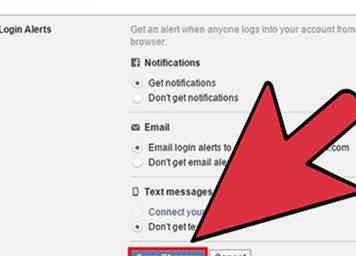 1 Richten Sie Login-Benachrichtigungen ein. Login Alerts senden Ihnen eine Warnung, wenn sich jemand von einem neuen Gerät oder Browser in Ihrem Konto anmeldet. Sie können Login-Benachrichtigungen per Facebook-Benachrichtigungen, E-Mail oder SMS erhalten.Um diese Benachrichtigungen zu aktivieren, klicken Sie auf "Bearbeiten" rechts neben "Login Alerts", wählen Sie, wohin die Benachrichtigungen gesendet werden sollen (Sie benötigen Ihre Handynummer für Textbenachrichtigungen), und klicken Sie auf "Änderungen speichern".
1 Richten Sie Login-Benachrichtigungen ein. Login Alerts senden Ihnen eine Warnung, wenn sich jemand von einem neuen Gerät oder Browser in Ihrem Konto anmeldet. Sie können Login-Benachrichtigungen per Facebook-Benachrichtigungen, E-Mail oder SMS erhalten.Um diese Benachrichtigungen zu aktivieren, klicken Sie auf "Bearbeiten" rechts neben "Login Alerts", wählen Sie, wohin die Benachrichtigungen gesendet werden sollen (Sie benötigen Ihre Handynummer für Textbenachrichtigungen), und klicken Sie auf "Änderungen speichern". -
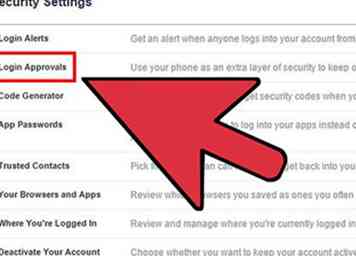 2 Aktivieren Sie Anmeldegenehmigungen. Anmeldegenehmigungen geben Ihrem Konto ein zusätzliches Sicherheitsniveau, indem Sie einen Sicherheitscode anfordern, wenn Sie sich von einem unbekannten Browser aus anmelden. Um Login-Genehmigungen einzurichten, klicken Sie auf das Wort "Bearbeiten" rechts neben "Anmeldebestätigungen" und dann auf "Erste Schritte", um den Setup-Assistenten zu starten.
2 Aktivieren Sie Anmeldegenehmigungen. Anmeldegenehmigungen geben Ihrem Konto ein zusätzliches Sicherheitsniveau, indem Sie einen Sicherheitscode anfordern, wenn Sie sich von einem unbekannten Browser aus anmelden. Um Login-Genehmigungen einzurichten, klicken Sie auf das Wort "Bearbeiten" rechts neben "Anmeldebestätigungen" und dann auf "Erste Schritte", um den Setup-Assistenten zu starten. - Der einfachste Weg, um auf Login-Codes zuzugreifen, ist über Ihr Telefon - entweder per SMS oder über die Facebook-App.
- Wenn Sie erwarten, dass Sie Login-Codes benötigen, wenn Sie Ihr Telefon nicht in der Nähe haben, können Sie im Voraus 10 Codes (die Sie ausdrucken oder aufschreiben können) von Facebook erhalten. Um dies zu tun, öffnen Sie den Bereich "Anmeldegenehmigungen", klicken Sie auf "Codes erhalten", geben Sie Ihr Facebook-Passwort ein und klicken Sie auf "Senden".[9]
-
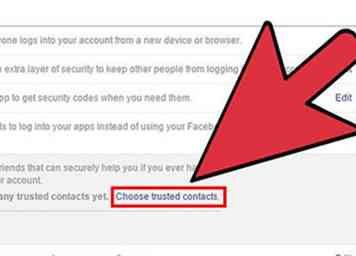 3 Wählen Sie Vertrauenswürdige Kontakte. Ihre "vertrauenswürdigen Kontakte" sind Freunde, mit denen Facebook Ihnen sicher helfen kann, wenn Sie Probleme beim Zugriff auf Ihr Konto haben. Um vertrauenswürdige Kontakte hinzuzufügen, klicken Sie auf "Bearbeiten" rechts neben "Vertrauenswürdige Kontakte" und dann auf die Wörter "Vertrauenswürdige Kontakte auswählen" (blau). Dies öffnet ein neues Fenster. Klicken Sie auf die Schaltfläche "Vertrauenswürdige Kontakte auswählen", um fortzufahren. Geben Sie die Namen Ihrer Facebook-Freunde in das Textfeld ein und klicken Sie auf "Bestätigen".
3 Wählen Sie Vertrauenswürdige Kontakte. Ihre "vertrauenswürdigen Kontakte" sind Freunde, mit denen Facebook Ihnen sicher helfen kann, wenn Sie Probleme beim Zugriff auf Ihr Konto haben. Um vertrauenswürdige Kontakte hinzuzufügen, klicken Sie auf "Bearbeiten" rechts neben "Vertrauenswürdige Kontakte" und dann auf die Wörter "Vertrauenswürdige Kontakte auswählen" (blau). Dies öffnet ein neues Fenster. Klicken Sie auf die Schaltfläche "Vertrauenswürdige Kontakte auswählen", um fortzufahren. Geben Sie die Namen Ihrer Facebook-Freunde in das Textfeld ein und klicken Sie auf "Bestätigen". -
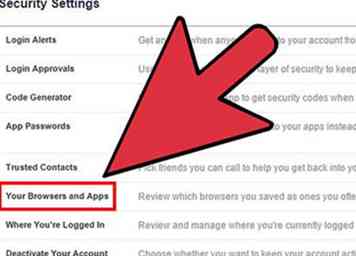 4 Überprüfen Sie Ihre Browser und Apps. Klicken Sie auf "Bearbeiten" rechts neben "Ihre Browser und Apps", um zu sehen, welche Browser Sie als häufig verwendete Browser gespeichert haben. Wenn Sie etwas auf der Liste sehen, das nicht dazugehört, klicken Sie auf "Entfernen" und dann auf "Änderungen speichern".
4 Überprüfen Sie Ihre Browser und Apps. Klicken Sie auf "Bearbeiten" rechts neben "Ihre Browser und Apps", um zu sehen, welche Browser Sie als häufig verwendete Browser gespeichert haben. Wenn Sie etwas auf der Liste sehen, das nicht dazugehört, klicken Sie auf "Entfernen" und dann auf "Änderungen speichern". -
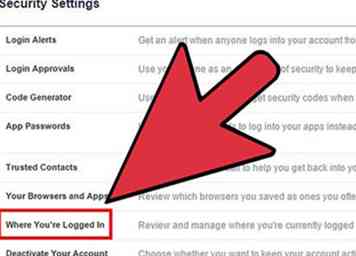 5 Sehen Sie, wo Sie angemeldet sind.[10] Klicken Sie auf "Bearbeiten" rechts von "Siehe, wo Sie angemeldet sind", um alle Sitzungen anzuzeigen, an denen Sie gerade angemeldet sind. Sie sollten Apps (z. B. Facebook für Desktop, Messenger, Facebook für iPhone), Zugriffsdaten und Standorte sehen. Wenn Sie etwas sehen, das keinen Sinn ergibt, klicken Sie auf "Aktivität beenden" rechts neben der Sitzung.
5 Sehen Sie, wo Sie angemeldet sind.[10] Klicken Sie auf "Bearbeiten" rechts von "Siehe, wo Sie angemeldet sind", um alle Sitzungen anzuzeigen, an denen Sie gerade angemeldet sind. Sie sollten Apps (z. B. Facebook für Desktop, Messenger, Facebook für iPhone), Zugriffsdaten und Standorte sehen. Wenn Sie etwas sehen, das keinen Sinn ergibt, klicken Sie auf "Aktivität beenden" rechts neben der Sitzung. - Wenn Sie einen Sicherheitsschreck hatten, sollten Sie auf "Alle Aktivitäten beenden" (oben im Fenster "Wo Sie angemeldet sind") klicken, um besonders sicher zu sein.
- Dies ist auch eine gute Option, wenn Sie sich nicht sicher sind, ob Sie sich nach der Verwendung von Facebook auf einem fremden Computer ausgeloggt haben. Um Ihre Sitzung zu beenden, rufen Sie einfach Ihre Sicherheitseinstellungen auf und wählen Sie Announce anzeigen, wo Sie angemeldet sind. Scrollen Sie dann zu der betreffenden Sitzung und klicken Sie auf "Aktivität beenden", um die Sitzung zu schließen.
Teil vier von fünf:
Vorsicht bei der Verwendung von Facebook
-
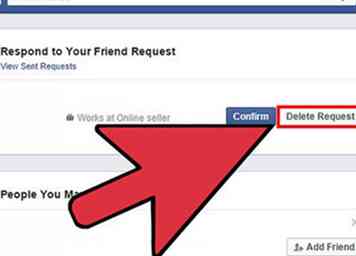 1 Akzeptiere keine Freundschaftsanfragen von Leuten, die du nicht kennst. Betrüger können gefälschte Accounts und Freunde erstellen. Sobald sie dich angefreundet haben, können sie deine Chronik spammen, dich in Posts taggen, dir schädliche Nachrichten schicken und sogar deine Freunde ansprechen.[11]
1 Akzeptiere keine Freundschaftsanfragen von Leuten, die du nicht kennst. Betrüger können gefälschte Accounts und Freunde erstellen. Sobald sie dich angefreundet haben, können sie deine Chronik spammen, dich in Posts taggen, dir schädliche Nachrichten schicken und sogar deine Freunde ansprechen.[11] - Wenn Ihr Geburtstag und Ihr Standort von Ihren Facebook-Freunden sichtbar sind und Sie Ihren Aufenthaltsort regelmäßig aktualisieren, können Betrüger Ihre Daten und Updates verwenden, um Ihre Passwörter zu knacken oder sogar in Ihr Zuhause einzubrechen, wenn sie wissen, dass Sie im Urlaub sind.[12]
-
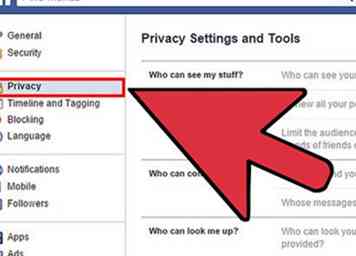 2 Begrenzen Sie, wer Ihre Beiträge sehen kann. Öffnen Sie Ihre Datenschutzeinstellungen, indem Sie im Fenster "Einstellungen" auf die Registerkarte "Datenschutz" klicken. Auf der rechten Seite des Tabs sehen Sie verschiedene Optionen zum Anpassen Ihrer Privatsphäre, einschließlich "Wer kann meine Sachen sehen?" (Setzen Sie es auf "Freunde"); "Wer kann mich kontaktieren?"; und "Wer kann mich suchen?"
2 Begrenzen Sie, wer Ihre Beiträge sehen kann. Öffnen Sie Ihre Datenschutzeinstellungen, indem Sie im Fenster "Einstellungen" auf die Registerkarte "Datenschutz" klicken. Auf der rechten Seite des Tabs sehen Sie verschiedene Optionen zum Anpassen Ihrer Privatsphäre, einschließlich "Wer kann meine Sachen sehen?" (Setzen Sie es auf "Freunde"); "Wer kann mich kontaktieren?"; und "Wer kann mich suchen?" -
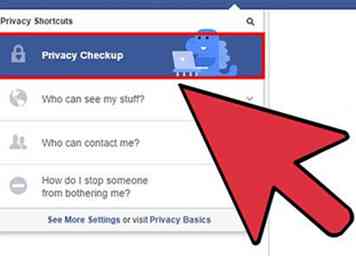 3 Sei vorsichtig, welche Informationen du öffentlich zugänglich machst. Wenn Sie nicht sicher sind, wie Ihr Profil für jemanden aussieht, der nicht Ihr Freund ist, klicken Sie auf das Schlosssymbol in der oberen rechten Ecke Ihrer Facebook-Seite (es befindet sich links vom nach unten weisenden Dreieck). Dies öffnet ein "Privacy Checkup" Drop-Down-Menü. Klicken Sie auf "Wer kann meine Sachen sehen?" Und dann auf "Anzeigen als", um Ihr Profil zu sehen, wenn andere es sehen.
3 Sei vorsichtig, welche Informationen du öffentlich zugänglich machst. Wenn Sie nicht sicher sind, wie Ihr Profil für jemanden aussieht, der nicht Ihr Freund ist, klicken Sie auf das Schlosssymbol in der oberen rechten Ecke Ihrer Facebook-Seite (es befindet sich links vom nach unten weisenden Dreieck). Dies öffnet ein "Privacy Checkup" Drop-Down-Menü. Klicken Sie auf "Wer kann meine Sachen sehen?" Und dann auf "Anzeigen als", um Ihr Profil zu sehen, wenn andere es sehen. - Jedes Mal, wenn Sie eine Statusaktualisierung oder ein Foto posten, können Sie Ihre Zielgruppe auswählen. Sie sollten eine Schaltfläche neben der Schaltfläche "Post" sehen, die entweder "Freunde", "Öffentlich" oder "Benutzerdefiniert" enthält. Wenn "Öffentlich" angezeigt wird, bedeutet dies, dass jeder sehen kann, was Sie gerade posten werden unabhängig davon, ob Sie Freunde sind. Stellen Sie sicher, dass "Friends" steht, wenn Sie etwas Privates lieber behalten möchten.
-
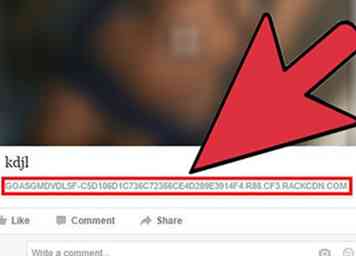 4 Klicke vorsichtig. Ihre Freunde sind nicht immun gegen Spam. Wenn ein Freund einen verdächtigen Link oder ein "schockierendes Video" postet oder etwas seltsames in einer Nachricht sendet, traue nicht, dass er es absichtlich macht.
4 Klicke vorsichtig. Ihre Freunde sind nicht immun gegen Spam. Wenn ein Freund einen verdächtigen Link oder ein "schockierendes Video" postet oder etwas seltsames in einer Nachricht sendet, traue nicht, dass er es absichtlich macht. -
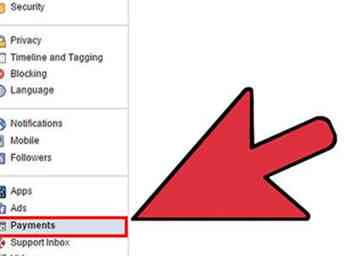 5 Überprüfen Sie regelmäßig Ihre Kontoeinkäufe. Wenn Sie Einkäufe auf Facebook tätigen, überprüfen Sie Ihre Kaufhistorie regelmäßig. Auf diese Weise können Sie, wenn es jemandem gelingt, in Ihr Konto einzusteigen und Geld auszugeben, Hilfe vom Zahlungs-Support-Center von Facebook anfordern.[13]
5 Überprüfen Sie regelmäßig Ihre Kontoeinkäufe. Wenn Sie Einkäufe auf Facebook tätigen, überprüfen Sie Ihre Kaufhistorie regelmäßig. Auf diese Weise können Sie, wenn es jemandem gelingt, in Ihr Konto einzusteigen und Geld auszugeben, Hilfe vom Zahlungs-Support-Center von Facebook anfordern.[13] - Um Ihren Zahlungsverlauf zu überprüfen, gehen Sie zu "Einstellungen" und klicken Sie dann auf den Tab "Zahlungen".
-
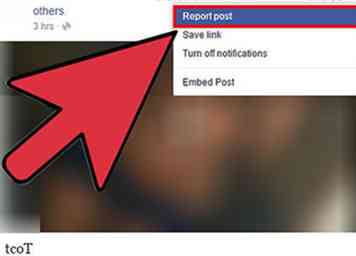 6 Melden Sie Spam und verdächtige Inhalte. Wie Sie etwas melden, hängt davon ab, was Sie berichten.[14] Beachten Sie, dass Sie in Ihrem Facebook-Konto angemeldet sein müssen.
6 Melden Sie Spam und verdächtige Inhalte. Wie Sie etwas melden, hängt davon ab, was Sie berichten.[14] Beachten Sie, dass Sie in Ihrem Facebook-Konto angemeldet sein müssen. - Um ein Profil zu melden, wechseln Sie zu dem Profil, das Sie melden möchten. Klicken Sie rechts unten auf dem Titelbild auf die Ellipsen (...) und wählen Sie "Bericht".
- Um einen Beitrag zu melden, klicken Sie auf das nach unten zeigende Dreieck rechts oben in dem Beitrag, den Sie melden möchten, und wählen Sie "Ich möchte das nicht sehen" und dann "Warum möchten Sie das nicht sehen?" zu spezifischeren Optionen gebracht.
- Um eine Nachricht zu melden, öffne die Nachricht, die du melden möchtest, klicke auf das Zahnradsymbol oben rechts in der Nachricht und dann auf "Spam melden oder Missbrauch melden".
-
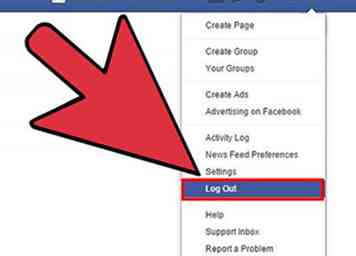 7 Melden Sie sich von Facebook ab, wenn Sie Ihren eigenen Computer / Gerät nicht verwenden. Dies ist besonders wichtig, wenn Sie einen Computer in einer Bibliothek oder einem Internetcafé verwenden, wo viele Personen, die Sie nicht kennen, den Computer den ganzen Tag benutzen werden.
7 Melden Sie sich von Facebook ab, wenn Sie Ihren eigenen Computer / Gerät nicht verwenden. Dies ist besonders wichtig, wenn Sie einen Computer in einer Bibliothek oder einem Internetcafé verwenden, wo viele Personen, die Sie nicht kennen, den Computer den ganzen Tag benutzen werden. - Wenn Sie vergessen, sich abzumelden, können Sie sich ausloggen, indem Sie sich bei Facebook anmelden, Ihre Sicherheitseinstellungen öffnen und auf "Wo Sie angemeldet sind" klicken. Wenn Sie noch bei einem Computer / Gerät angemeldet sind, bei dem dies nicht der Fall ist Ihre, klicken Sie auf "Aktivität beenden", und dies wird Sie abmelden.[15]
Teil fünf von fünf:
Schutz Ihres Computers / Geräts
-
 1 Verwenden Sie eine aktuelle Antiviren-Software. Anti-Virus-Software schützt Ihren Computer, indem bösartige Software verhindert, erkannt und entfernt wird. Es gibt eine Reihe von kostenlosen Antivirenprogrammen, die online verfügbar sind (zu den beliebtesten gehören AVG Antivirus und Sophos). Wenn Sie noch keins haben, laden Sie es jetzt herunter, stellen Sie sicher, dass es auf dem neuesten Stand ist, und führen Sie regelmäßig Scans durch.
1 Verwenden Sie eine aktuelle Antiviren-Software. Anti-Virus-Software schützt Ihren Computer, indem bösartige Software verhindert, erkannt und entfernt wird. Es gibt eine Reihe von kostenlosen Antivirenprogrammen, die online verfügbar sind (zu den beliebtesten gehören AVG Antivirus und Sophos). Wenn Sie noch keins haben, laden Sie es jetzt herunter, stellen Sie sicher, dass es auf dem neuesten Stand ist, und führen Sie regelmäßig Scans durch. - Sowohl Antiviren- als auch Malware-Programme sind häufiger für Desktop-Computer und Laptops als für mobile Geräte. Im Allgemeinen werden Apps und Updates am Ende des Providers Ihres mobilen Betriebssystems einer Antiviren-Prüfung unterzogen, so dass Antiviren- und Malware-Apps derzeit nicht als notwendig erachtet werden.
-
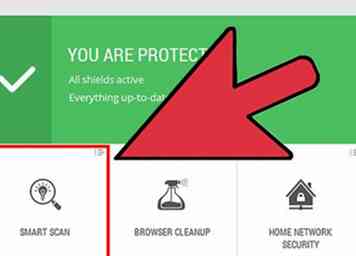 2 Suchen Sie regelmäßig nach Malware. Malware ist in der Lage, die Sicherheitskontrollen von Facebook zu umgehen, um auf Ihr Konto zuzugreifen. Von dort aus kann es persönliche Informationen sammeln, Status-Updates und Nachrichten senden, die scheinbar von Ihnen stammen, oder Ihr Konto mit Anzeigen abdecken, die Ihren Computer zum Absturz bringen.[16] Es gibt eine Reihe kostenloser Anti-Malware-Programme, die online verfügbar sind. Facebook bietet auf seinen Hilfeseiten mehrere kostenlose Scanner an.[17]
2 Suchen Sie regelmäßig nach Malware. Malware ist in der Lage, die Sicherheitskontrollen von Facebook zu umgehen, um auf Ihr Konto zuzugreifen. Von dort aus kann es persönliche Informationen sammeln, Status-Updates und Nachrichten senden, die scheinbar von Ihnen stammen, oder Ihr Konto mit Anzeigen abdecken, die Ihren Computer zum Absturz bringen.[16] Es gibt eine Reihe kostenloser Anti-Malware-Programme, die online verfügbar sind. Facebook bietet auf seinen Hilfeseiten mehrere kostenlose Scanner an.[17] - Ihr Computer könnte Malware enthalten, wenn Sie kürzlich versucht haben, ein "schockierendes Video" über einen Facebook-Post zu sehen; wenn Sie eine Website besucht haben, die behauptet, spezielle Facebook-Funktionen anzubieten; oder wenn Sie ein Browser-Add-on heruntergeladen haben, das angeblich das Unmögliche möglich macht (z. B. um die Farbe Ihres Facebook-Profils zu ändern).[18]
-
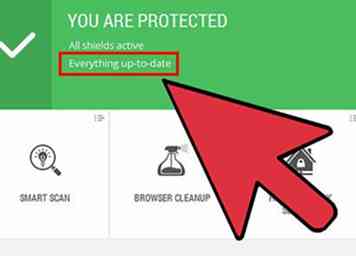 3 Halten Sie alle Software auf dem neuesten Stand. Stellen Sie insbesondere sicher, dass der von Ihnen verwendete Browser auf dem neuesten Stand ist. Facebook unterstützt Firefox, Safari, Chrome und Internet Explorer.[19]
3 Halten Sie alle Software auf dem neuesten Stand. Stellen Sie insbesondere sicher, dass der von Ihnen verwendete Browser auf dem neuesten Stand ist. Facebook unterstützt Firefox, Safari, Chrome und Internet Explorer.[19] -
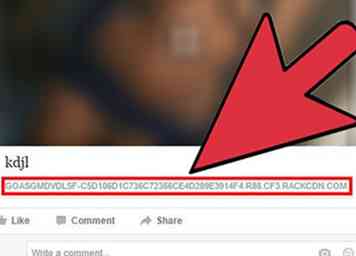 4 Denk nach, bevor du klickst. Dies gilt für Webseiten, Browser-Plug-Ins und Videos, die verdächtig aussehen, sowie für verdächtige E-Mails und Benachrichtigungen. Wenn Sie jemals eine E-Mail erhalten, in der Sie nach Ihrem Passwort für ein Konto gefragt werden, antworten Sie nicht. Seriöse Unternehmen werden Ihr Passwort niemals per E-Mail anfordern.[20]
4 Denk nach, bevor du klickst. Dies gilt für Webseiten, Browser-Plug-Ins und Videos, die verdächtig aussehen, sowie für verdächtige E-Mails und Benachrichtigungen. Wenn Sie jemals eine E-Mail erhalten, in der Sie nach Ihrem Passwort für ein Konto gefragt werden, antworten Sie nicht. Seriöse Unternehmen werden Ihr Passwort niemals per E-Mail anfordern.[20] - Wenn ein Link verdächtig erscheint, klicken Sie nicht darauf - selbst wenn er von jemandem stammt, den Sie kennen. Wenn einer Ihrer Facebook-Freunde auf einen Spam-Link klickt, könnten sie ihn versehentlich an Sie senden.[21]
-
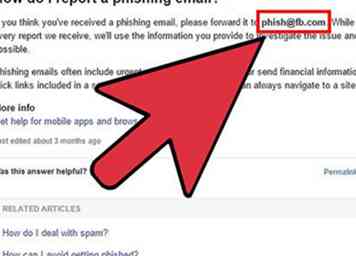 5 Wissen, wie man einen Betrug entdeckt. Wenn Sie eine Phishing-E-Mail vermuten, leiten Sie sie an [email protected] weiter.[22] Um zu vermeiden, dass Sie "betrogen" werden, achten Sie auf folgendes:[23]
5 Wissen, wie man einen Betrug entdeckt. Wenn Sie eine Phishing-E-Mail vermuten, leiten Sie sie an [email protected] weiter.[22] Um zu vermeiden, dass Sie "betrogen" werden, achten Sie auf folgendes:[23] - Nachrichten mit schlechter Grammatik, Rechtschreibfehlern und Tippfehlern sowie seltsamen Schriftarten oder Abständen
- Nachrichten, die behaupten, Ihr Passwort als Anhang zu enthalten
- Bilder oder Nachrichten mit Links, die nicht mit denen in Ihrer Statusleiste übereinstimmen, wenn Sie den Mauszeiger darüber bewegen
- Nachrichten, in denen Sie um Ihre persönlichen Informationen wie Kreditkarteninformationen, Führerschein, Sozialversicherungsnummer, Geburtsdatum usw. gebeten werden.
- Nachrichten, die behaupten, dass Ihr Konto gelöscht oder gesperrt wird, es sei denn, Sie handeln sofort
Facebook
Twitter
Google+
 Minotauromaquia
Minotauromaquia
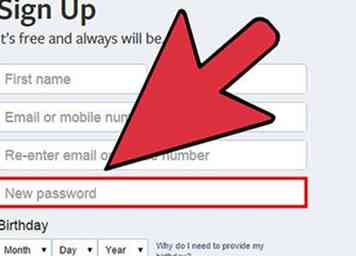 1 Erstellen Sie ein sicheres Passwort. Vermeiden Sie es, Ihren Namen, Ihr Geburtsdatum, Ihre Haustiere oder allgemeine Wörter in Ihr Passwort einzutragen: Erschweren Sie es zu erraten.[1]
1 Erstellen Sie ein sicheres Passwort. Vermeiden Sie es, Ihren Namen, Ihr Geburtsdatum, Ihre Haustiere oder allgemeine Wörter in Ihr Passwort einzutragen: Erschweren Sie es zu erraten.[1] 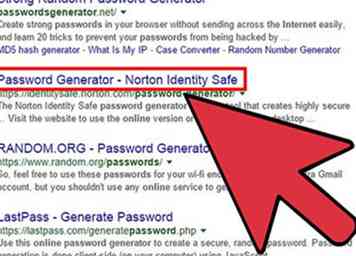 2 Verwenden Sie Ihr Facebook-Passwort nicht anderswo. Stellen Sie sicher, dass Sie für jeden von Ihnen verwendeten Webservice / Website ein anderes Passwort erstellen.[4]
2 Verwenden Sie Ihr Facebook-Passwort nicht anderswo. Stellen Sie sicher, dass Sie für jeden von Ihnen verwendeten Webservice / Website ein anderes Passwort erstellen.[4] 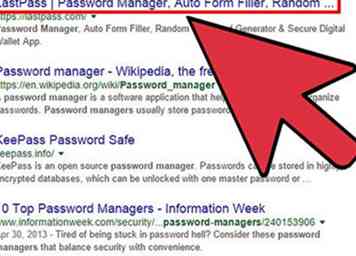 3 Verwende einen Passwort-Manager. Wenn Sie mehr starke und eindeutige Passwörter erstellen, ist es wahrscheinlich schwierig, sich an alle zu erinnern. Es gibt viele gute Passwort-Manager, die Ihre Passwörter verschlüsseln und sicher speichern.
3 Verwende einen Passwort-Manager. Wenn Sie mehr starke und eindeutige Passwörter erstellen, ist es wahrscheinlich schwierig, sich an alle zu erinnern. Es gibt viele gute Passwort-Manager, die Ihre Passwörter verschlüsseln und sicher speichern. 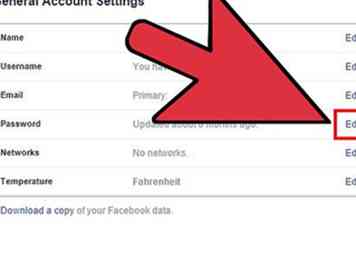 4 Ändern Sie Ihr Passwort einmal alle sechs Monate. Das gilt für alle Ihre Passwörter - nicht nur für Ihr Facebook-Passwort. Wenn Sie sich daran nicht erinnern können, legen Sie eine Erinnerung in Ihrem Kalender fest.[7]
4 Ändern Sie Ihr Passwort einmal alle sechs Monate. Das gilt für alle Ihre Passwörter - nicht nur für Ihr Facebook-Passwort. Wenn Sie sich daran nicht erinnern können, legen Sie eine Erinnerung in Ihrem Kalender fest.[7] 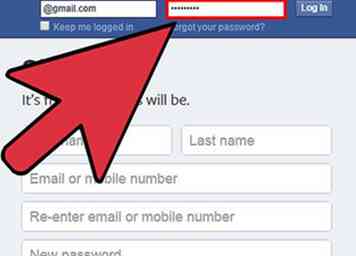 5 Teilen Sie Ihr Facebook-Passwort nicht mit anderen Personen. In der Tat, teilen Sie keines Ihrer Passwörter mit jemandem!
5 Teilen Sie Ihr Facebook-Passwort nicht mit anderen Personen. In der Tat, teilen Sie keines Ihrer Passwörter mit jemandem! 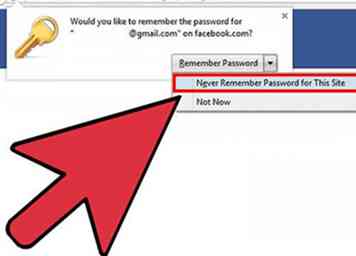 6 Vermeiden Sie die Funktion "Passwort vergessen" in Webbrowsern. Dies ist besonders wichtig, wenn Sie nicht Ihren eigenen Computer verwenden. Wenn die Eingabeaufforderung "Passwort merken" angezeigt wird und Sie sich nicht an Ihrem eigenen Computer befinden, klicken Sie auf die Schaltfläche "Nicht jetzt".
6 Vermeiden Sie die Funktion "Passwort vergessen" in Webbrowsern. Dies ist besonders wichtig, wenn Sie nicht Ihren eigenen Computer verwenden. Wenn die Eingabeaufforderung "Passwort merken" angezeigt wird und Sie sich nicht an Ihrem eigenen Computer befinden, klicken Sie auf die Schaltfläche "Nicht jetzt". 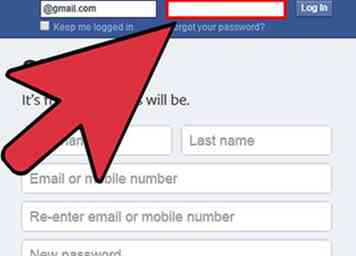 7 Gib dein Passwort nur in vertrauenswürdige Computer ein. Wenn Sie einen Computer verwenden, den Sie nicht kennen oder dem Sie nicht vertrauen, vermeiden Sie alles, was Sie zur Eingabe Ihres Passworts benötigen. Hacker verwenden häufig Tastenanschlagslogger auf Computersystemen, die alles aufzeichnen, was Sie eingeben, einschließlich Passwörter.[8]
7 Gib dein Passwort nur in vertrauenswürdige Computer ein. Wenn Sie einen Computer verwenden, den Sie nicht kennen oder dem Sie nicht vertrauen, vermeiden Sie alles, was Sie zur Eingabe Ihres Passworts benötigen. Hacker verwenden häufig Tastenanschlagslogger auf Computersystemen, die alles aufzeichnen, was Sie eingeben, einschließlich Passwörter.[8] 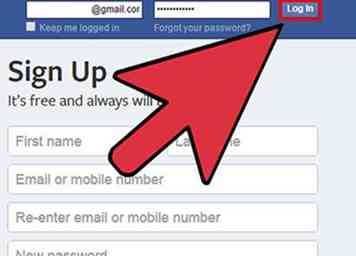 1 Melde dich bei deinem Facebook-Konto an. Geben Sie auf der Facebook-Startseite Ihre E-Mail-Adresse und Ihr Passwort ein, um sich bei Ihrem Facebook-Konto anzumelden. Stellen Sie sicher, dass Sie sich bei Facebook (und anderen Websites) unter der richtigen Adresse anmelden: www.facebook.com.
1 Melde dich bei deinem Facebook-Konto an. Geben Sie auf der Facebook-Startseite Ihre E-Mail-Adresse und Ihr Passwort ein, um sich bei Ihrem Facebook-Konto anzumelden. Stellen Sie sicher, dass Sie sich bei Facebook (und anderen Websites) unter der richtigen Adresse anmelden: www.facebook.com. 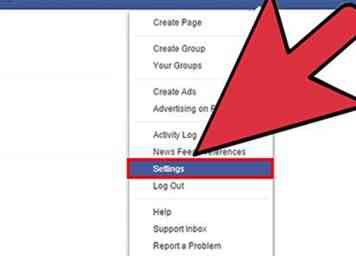 2 Öffne deine Facebook Einstellungen. Sobald Sie in Ihrem Facebook-Konto eingeloggt sind, klicken Sie auf das nach unten zeigende Dreieck in der oberen rechten Ecke Ihrer Seite (entlang der blauen Leiste). Dies öffnet ein Dropdown-Menü. Direkt über "Abmelden" sehen Sie "Einstellungen". Klicken Sie auf "Einstellungen", um das Einstellungsmenü zu öffnen.
2 Öffne deine Facebook Einstellungen. Sobald Sie in Ihrem Facebook-Konto eingeloggt sind, klicken Sie auf das nach unten zeigende Dreieck in der oberen rechten Ecke Ihrer Seite (entlang der blauen Leiste). Dies öffnet ein Dropdown-Menü. Direkt über "Abmelden" sehen Sie "Einstellungen". Klicken Sie auf "Einstellungen", um das Einstellungsmenü zu öffnen. 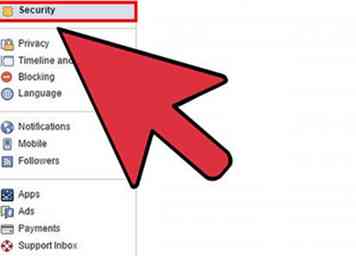 3 Öffnen Sie Ihre Sicherheitseinstellungen. Wenn das Fenster "Einstellungen" geöffnet ist, sehen Sie auf der linken Seite des Fensters "Einstellungen" eine Reihe von Registerkarten. "Sicherheit" sollte die zweite Registerkarte unter "Allgemein" sein. Klicken Sie auf "Sicherheit", um Ihre Sicherheitseinstellungen zu öffnen.
3 Öffnen Sie Ihre Sicherheitseinstellungen. Wenn das Fenster "Einstellungen" geöffnet ist, sehen Sie auf der linken Seite des Fensters "Einstellungen" eine Reihe von Registerkarten. "Sicherheit" sollte die zweite Registerkarte unter "Allgemein" sein. Klicken Sie auf "Sicherheit", um Ihre Sicherheitseinstellungen zu öffnen. 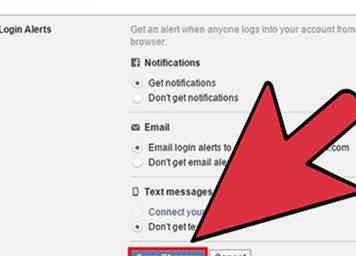 1 Richten Sie Login-Benachrichtigungen ein. Login Alerts senden Ihnen eine Warnung, wenn sich jemand von einem neuen Gerät oder Browser in Ihrem Konto anmeldet. Sie können Login-Benachrichtigungen per Facebook-Benachrichtigungen, E-Mail oder SMS erhalten.Um diese Benachrichtigungen zu aktivieren, klicken Sie auf "Bearbeiten" rechts neben "Login Alerts", wählen Sie, wohin die Benachrichtigungen gesendet werden sollen (Sie benötigen Ihre Handynummer für Textbenachrichtigungen), und klicken Sie auf "Änderungen speichern".
1 Richten Sie Login-Benachrichtigungen ein. Login Alerts senden Ihnen eine Warnung, wenn sich jemand von einem neuen Gerät oder Browser in Ihrem Konto anmeldet. Sie können Login-Benachrichtigungen per Facebook-Benachrichtigungen, E-Mail oder SMS erhalten.Um diese Benachrichtigungen zu aktivieren, klicken Sie auf "Bearbeiten" rechts neben "Login Alerts", wählen Sie, wohin die Benachrichtigungen gesendet werden sollen (Sie benötigen Ihre Handynummer für Textbenachrichtigungen), und klicken Sie auf "Änderungen speichern". 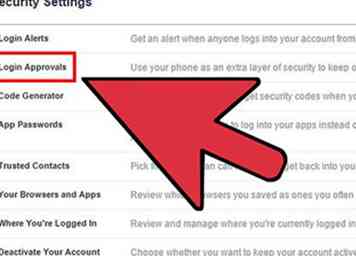 2 Aktivieren Sie Anmeldegenehmigungen. Anmeldegenehmigungen geben Ihrem Konto ein zusätzliches Sicherheitsniveau, indem Sie einen Sicherheitscode anfordern, wenn Sie sich von einem unbekannten Browser aus anmelden. Um Login-Genehmigungen einzurichten, klicken Sie auf das Wort "Bearbeiten" rechts neben "Anmeldebestätigungen" und dann auf "Erste Schritte", um den Setup-Assistenten zu starten.
2 Aktivieren Sie Anmeldegenehmigungen. Anmeldegenehmigungen geben Ihrem Konto ein zusätzliches Sicherheitsniveau, indem Sie einen Sicherheitscode anfordern, wenn Sie sich von einem unbekannten Browser aus anmelden. Um Login-Genehmigungen einzurichten, klicken Sie auf das Wort "Bearbeiten" rechts neben "Anmeldebestätigungen" und dann auf "Erste Schritte", um den Setup-Assistenten zu starten. 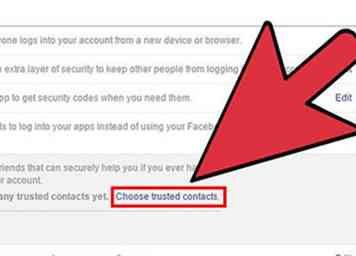 3 Wählen Sie Vertrauenswürdige Kontakte. Ihre "vertrauenswürdigen Kontakte" sind Freunde, mit denen Facebook Ihnen sicher helfen kann, wenn Sie Probleme beim Zugriff auf Ihr Konto haben. Um vertrauenswürdige Kontakte hinzuzufügen, klicken Sie auf "Bearbeiten" rechts neben "Vertrauenswürdige Kontakte" und dann auf die Wörter "Vertrauenswürdige Kontakte auswählen" (blau). Dies öffnet ein neues Fenster. Klicken Sie auf die Schaltfläche "Vertrauenswürdige Kontakte auswählen", um fortzufahren. Geben Sie die Namen Ihrer Facebook-Freunde in das Textfeld ein und klicken Sie auf "Bestätigen".
3 Wählen Sie Vertrauenswürdige Kontakte. Ihre "vertrauenswürdigen Kontakte" sind Freunde, mit denen Facebook Ihnen sicher helfen kann, wenn Sie Probleme beim Zugriff auf Ihr Konto haben. Um vertrauenswürdige Kontakte hinzuzufügen, klicken Sie auf "Bearbeiten" rechts neben "Vertrauenswürdige Kontakte" und dann auf die Wörter "Vertrauenswürdige Kontakte auswählen" (blau). Dies öffnet ein neues Fenster. Klicken Sie auf die Schaltfläche "Vertrauenswürdige Kontakte auswählen", um fortzufahren. Geben Sie die Namen Ihrer Facebook-Freunde in das Textfeld ein und klicken Sie auf "Bestätigen". 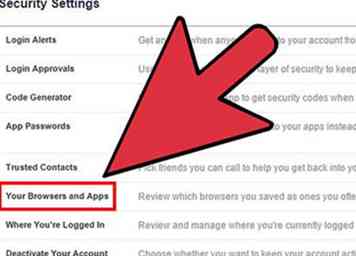 4 Überprüfen Sie Ihre Browser und Apps. Klicken Sie auf "Bearbeiten" rechts neben "Ihre Browser und Apps", um zu sehen, welche Browser Sie als häufig verwendete Browser gespeichert haben. Wenn Sie etwas auf der Liste sehen, das nicht dazugehört, klicken Sie auf "Entfernen" und dann auf "Änderungen speichern".
4 Überprüfen Sie Ihre Browser und Apps. Klicken Sie auf "Bearbeiten" rechts neben "Ihre Browser und Apps", um zu sehen, welche Browser Sie als häufig verwendete Browser gespeichert haben. Wenn Sie etwas auf der Liste sehen, das nicht dazugehört, klicken Sie auf "Entfernen" und dann auf "Änderungen speichern". 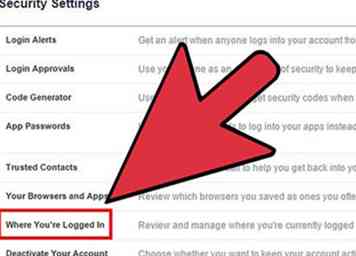 5 Sehen Sie, wo Sie angemeldet sind.[10] Klicken Sie auf "Bearbeiten" rechts von "Siehe, wo Sie angemeldet sind", um alle Sitzungen anzuzeigen, an denen Sie gerade angemeldet sind. Sie sollten Apps (z. B. Facebook für Desktop, Messenger, Facebook für iPhone), Zugriffsdaten und Standorte sehen. Wenn Sie etwas sehen, das keinen Sinn ergibt, klicken Sie auf "Aktivität beenden" rechts neben der Sitzung.
5 Sehen Sie, wo Sie angemeldet sind.[10] Klicken Sie auf "Bearbeiten" rechts von "Siehe, wo Sie angemeldet sind", um alle Sitzungen anzuzeigen, an denen Sie gerade angemeldet sind. Sie sollten Apps (z. B. Facebook für Desktop, Messenger, Facebook für iPhone), Zugriffsdaten und Standorte sehen. Wenn Sie etwas sehen, das keinen Sinn ergibt, klicken Sie auf "Aktivität beenden" rechts neben der Sitzung. 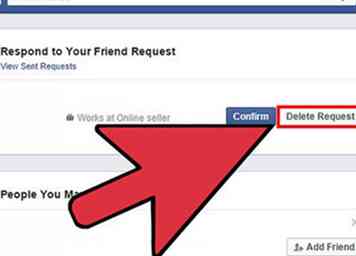 1 Akzeptiere keine Freundschaftsanfragen von Leuten, die du nicht kennst. Betrüger können gefälschte Accounts und Freunde erstellen. Sobald sie dich angefreundet haben, können sie deine Chronik spammen, dich in Posts taggen, dir schädliche Nachrichten schicken und sogar deine Freunde ansprechen.[11]
1 Akzeptiere keine Freundschaftsanfragen von Leuten, die du nicht kennst. Betrüger können gefälschte Accounts und Freunde erstellen. Sobald sie dich angefreundet haben, können sie deine Chronik spammen, dich in Posts taggen, dir schädliche Nachrichten schicken und sogar deine Freunde ansprechen.[11] 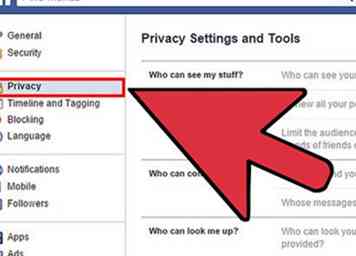 2 Begrenzen Sie, wer Ihre Beiträge sehen kann. Öffnen Sie Ihre Datenschutzeinstellungen, indem Sie im Fenster "Einstellungen" auf die Registerkarte "Datenschutz" klicken. Auf der rechten Seite des Tabs sehen Sie verschiedene Optionen zum Anpassen Ihrer Privatsphäre, einschließlich "Wer kann meine Sachen sehen?" (Setzen Sie es auf "Freunde"); "Wer kann mich kontaktieren?"; und "Wer kann mich suchen?"
2 Begrenzen Sie, wer Ihre Beiträge sehen kann. Öffnen Sie Ihre Datenschutzeinstellungen, indem Sie im Fenster "Einstellungen" auf die Registerkarte "Datenschutz" klicken. Auf der rechten Seite des Tabs sehen Sie verschiedene Optionen zum Anpassen Ihrer Privatsphäre, einschließlich "Wer kann meine Sachen sehen?" (Setzen Sie es auf "Freunde"); "Wer kann mich kontaktieren?"; und "Wer kann mich suchen?" 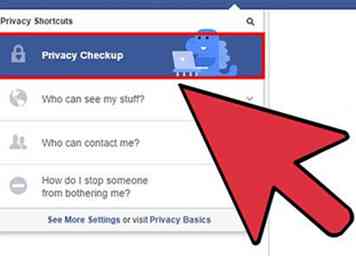 3 Sei vorsichtig, welche Informationen du öffentlich zugänglich machst. Wenn Sie nicht sicher sind, wie Ihr Profil für jemanden aussieht, der nicht Ihr Freund ist, klicken Sie auf das Schlosssymbol in der oberen rechten Ecke Ihrer Facebook-Seite (es befindet sich links vom nach unten weisenden Dreieck). Dies öffnet ein "Privacy Checkup" Drop-Down-Menü. Klicken Sie auf "Wer kann meine Sachen sehen?" Und dann auf "Anzeigen als", um Ihr Profil zu sehen, wenn andere es sehen.
3 Sei vorsichtig, welche Informationen du öffentlich zugänglich machst. Wenn Sie nicht sicher sind, wie Ihr Profil für jemanden aussieht, der nicht Ihr Freund ist, klicken Sie auf das Schlosssymbol in der oberen rechten Ecke Ihrer Facebook-Seite (es befindet sich links vom nach unten weisenden Dreieck). Dies öffnet ein "Privacy Checkup" Drop-Down-Menü. Klicken Sie auf "Wer kann meine Sachen sehen?" Und dann auf "Anzeigen als", um Ihr Profil zu sehen, wenn andere es sehen. 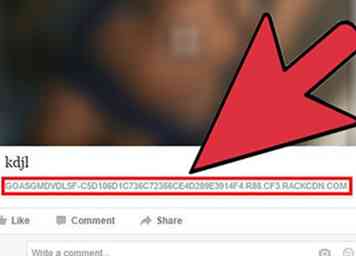 4 Klicke vorsichtig. Ihre Freunde sind nicht immun gegen Spam. Wenn ein Freund einen verdächtigen Link oder ein "schockierendes Video" postet oder etwas seltsames in einer Nachricht sendet, traue nicht, dass er es absichtlich macht.
4 Klicke vorsichtig. Ihre Freunde sind nicht immun gegen Spam. Wenn ein Freund einen verdächtigen Link oder ein "schockierendes Video" postet oder etwas seltsames in einer Nachricht sendet, traue nicht, dass er es absichtlich macht. 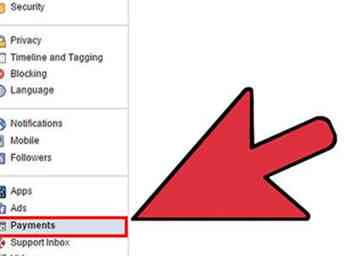 5 Überprüfen Sie regelmäßig Ihre Kontoeinkäufe. Wenn Sie Einkäufe auf Facebook tätigen, überprüfen Sie Ihre Kaufhistorie regelmäßig. Auf diese Weise können Sie, wenn es jemandem gelingt, in Ihr Konto einzusteigen und Geld auszugeben, Hilfe vom Zahlungs-Support-Center von Facebook anfordern.[13]
5 Überprüfen Sie regelmäßig Ihre Kontoeinkäufe. Wenn Sie Einkäufe auf Facebook tätigen, überprüfen Sie Ihre Kaufhistorie regelmäßig. Auf diese Weise können Sie, wenn es jemandem gelingt, in Ihr Konto einzusteigen und Geld auszugeben, Hilfe vom Zahlungs-Support-Center von Facebook anfordern.[13] 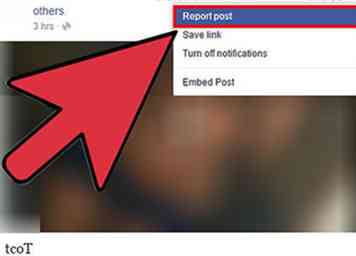 6 Melden Sie Spam und verdächtige Inhalte. Wie Sie etwas melden, hängt davon ab, was Sie berichten.[14] Beachten Sie, dass Sie in Ihrem Facebook-Konto angemeldet sein müssen.
6 Melden Sie Spam und verdächtige Inhalte. Wie Sie etwas melden, hängt davon ab, was Sie berichten.[14] Beachten Sie, dass Sie in Ihrem Facebook-Konto angemeldet sein müssen. 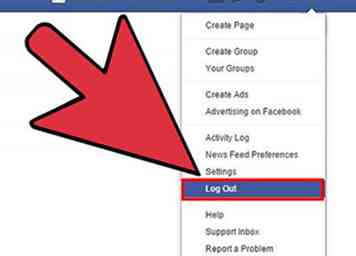 7 Melden Sie sich von Facebook ab, wenn Sie Ihren eigenen Computer / Gerät nicht verwenden. Dies ist besonders wichtig, wenn Sie einen Computer in einer Bibliothek oder einem Internetcafé verwenden, wo viele Personen, die Sie nicht kennen, den Computer den ganzen Tag benutzen werden.
7 Melden Sie sich von Facebook ab, wenn Sie Ihren eigenen Computer / Gerät nicht verwenden. Dies ist besonders wichtig, wenn Sie einen Computer in einer Bibliothek oder einem Internetcafé verwenden, wo viele Personen, die Sie nicht kennen, den Computer den ganzen Tag benutzen werden.  1 Verwenden Sie eine aktuelle Antiviren-Software. Anti-Virus-Software schützt Ihren Computer, indem bösartige Software verhindert, erkannt und entfernt wird. Es gibt eine Reihe von kostenlosen Antivirenprogrammen, die online verfügbar sind (zu den beliebtesten gehören AVG Antivirus und Sophos). Wenn Sie noch keins haben, laden Sie es jetzt herunter, stellen Sie sicher, dass es auf dem neuesten Stand ist, und führen Sie regelmäßig Scans durch.
1 Verwenden Sie eine aktuelle Antiviren-Software. Anti-Virus-Software schützt Ihren Computer, indem bösartige Software verhindert, erkannt und entfernt wird. Es gibt eine Reihe von kostenlosen Antivirenprogrammen, die online verfügbar sind (zu den beliebtesten gehören AVG Antivirus und Sophos). Wenn Sie noch keins haben, laden Sie es jetzt herunter, stellen Sie sicher, dass es auf dem neuesten Stand ist, und führen Sie regelmäßig Scans durch. 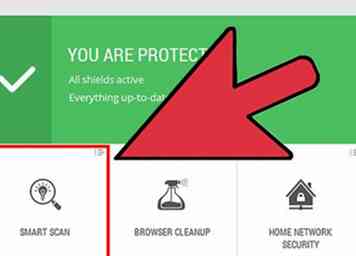 2 Suchen Sie regelmäßig nach Malware. Malware ist in der Lage, die Sicherheitskontrollen von Facebook zu umgehen, um auf Ihr Konto zuzugreifen. Von dort aus kann es persönliche Informationen sammeln, Status-Updates und Nachrichten senden, die scheinbar von Ihnen stammen, oder Ihr Konto mit Anzeigen abdecken, die Ihren Computer zum Absturz bringen.[16] Es gibt eine Reihe kostenloser Anti-Malware-Programme, die online verfügbar sind. Facebook bietet auf seinen Hilfeseiten mehrere kostenlose Scanner an.[17]
2 Suchen Sie regelmäßig nach Malware. Malware ist in der Lage, die Sicherheitskontrollen von Facebook zu umgehen, um auf Ihr Konto zuzugreifen. Von dort aus kann es persönliche Informationen sammeln, Status-Updates und Nachrichten senden, die scheinbar von Ihnen stammen, oder Ihr Konto mit Anzeigen abdecken, die Ihren Computer zum Absturz bringen.[16] Es gibt eine Reihe kostenloser Anti-Malware-Programme, die online verfügbar sind. Facebook bietet auf seinen Hilfeseiten mehrere kostenlose Scanner an.[17] 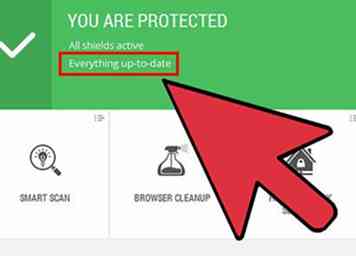 3 Halten Sie alle Software auf dem neuesten Stand. Stellen Sie insbesondere sicher, dass der von Ihnen verwendete Browser auf dem neuesten Stand ist. Facebook unterstützt Firefox, Safari, Chrome und Internet Explorer.[19]
3 Halten Sie alle Software auf dem neuesten Stand. Stellen Sie insbesondere sicher, dass der von Ihnen verwendete Browser auf dem neuesten Stand ist. Facebook unterstützt Firefox, Safari, Chrome und Internet Explorer.[19] 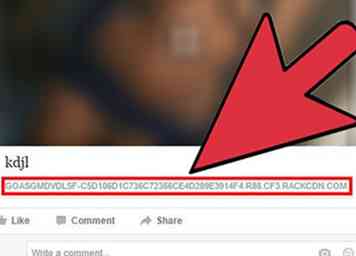 4 Denk nach, bevor du klickst. Dies gilt für Webseiten, Browser-Plug-Ins und Videos, die verdächtig aussehen, sowie für verdächtige E-Mails und Benachrichtigungen. Wenn Sie jemals eine E-Mail erhalten, in der Sie nach Ihrem Passwort für ein Konto gefragt werden, antworten Sie nicht. Seriöse Unternehmen werden Ihr Passwort niemals per E-Mail anfordern.[20]
4 Denk nach, bevor du klickst. Dies gilt für Webseiten, Browser-Plug-Ins und Videos, die verdächtig aussehen, sowie für verdächtige E-Mails und Benachrichtigungen. Wenn Sie jemals eine E-Mail erhalten, in der Sie nach Ihrem Passwort für ein Konto gefragt werden, antworten Sie nicht. Seriöse Unternehmen werden Ihr Passwort niemals per E-Mail anfordern.[20] 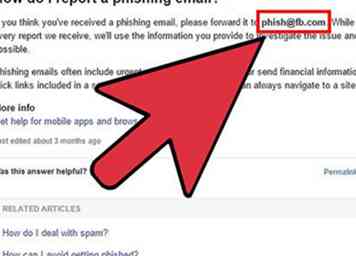 5 Wissen, wie man einen Betrug entdeckt. Wenn Sie eine Phishing-E-Mail vermuten, leiten Sie sie an
5 Wissen, wie man einen Betrug entdeckt. Wenn Sie eine Phishing-E-Mail vermuten, leiten Sie sie an